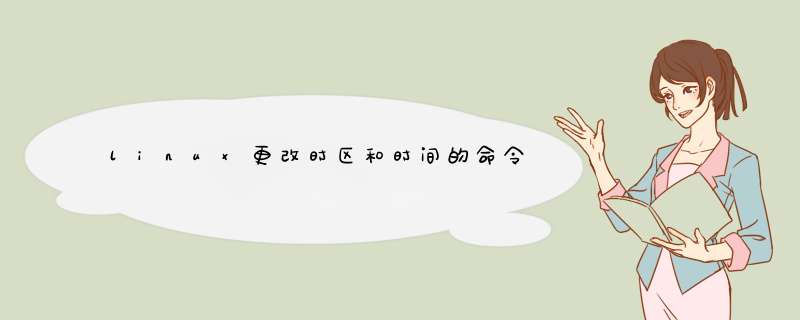
1. 查看当前时区
命令 : "date -R"
2. 修改设置Linux服务器时区
方法 A
命令 : "tzselect"
方法 B 仅限于RedHat Linux 和 CentOS
命令 : "timeconfig"
方法 C 适用于Debian
命令 : "dpkg-reconfigure tzdata"
3. 复制相应的时区文件,替换系统时区文件;或者创建链接文件
cp /usr/share/zoneinfo/主时区/主时区/次时区 /etc/localtime
例如:在设置中国时区使用亚洲/上海(+8)
cp /usr/share/zoneinfo/Asia/Shanghai /etc/localtime
二、查看和修改Linux的时间 《Linux就该这么学》
1. 查看时间和日期
命令 : "date"
2.设置时间和日期
例如:将系统日期设定成2009年11月3日的命令
命令 : "date -s 11/03/2009"
将系统时间设定成下午5点55分55秒的命令
命令 : "date -s 17:55:55"
3. 将当前时间和日期写入BIOS,避免重启后失效
命令 : "hwclock -w"
工具/原料:
Debian
ntpdate
1.使用root用户登录Debian系统,然后使用“apt-cache search ntpdate”查看本地源中是否包含ntpdate软件。如果包含可以进行下一步,如果不包含,请跟换其他的源地址并重新更新源。重新搜索确认ntpdate是否存在。
2.使用“apt-get install ntpdate”命令,安装ntpdate软件。如果出现下图所示结果即表示安装成功。
3.对于Debian的系统时间与NTP服务器时间同步,必须要有一个NTP服务器的IP地址。以下截图为国内常用NTP服务器IP地址。
4.使用“ntpdate ntp.sjtu.edu.cn ”和“ntpdate 202.120.2.101”命令,都可以同步NTP服务器时间,并且两个命令代表同一台服务器。
5.由于Debian系统长时间运行,经常性导致系统时间变慢,因此可以使用命名“crontab -e ”,并在文件中添加如下一行“*/30 * * * * /usr/sbin/ntpdate time.cuit.edu.cn ”,表示没30分钟,系统自动同步一次时间。
6.使用命令“date”查看系统当前时间,看看ntpdate命令是否生效。
1、启动镜像
启动镜像,进入安装界面,回车:
2、选择语言
这里选择 English 语言,然后点击 Continue :
3、选择所在位置
4、键盘布局
默认 American English,然后点击 Continue :
5、设置主机名
默认主机名(hostname)为 debian,点击 Continue:
6、设置域名
设置域名(Domain name)为 aurora,这里根据自己的来设定:
7、设置root账户密码
两次密码需要保持一致,设置完 root 密 码,点击 Continue:
8、设置用户和密码
1、设置用户名:
2、设置密码:
9、设置时区
10、磁盘分区
1、我这里直接选择默认的安装方案,点击 Continue :
2、默认只有一个根分区,点击 Continue :
3、最终分区方案,点击 Continue :
4、写入磁盘分区,点击 Continue :
5、保存完磁盘分区即开始安装基本 *** 作系统,等待安装完成:
11、安装其他软件包
1、选择 no,不搜索其他安装介质,点击 Continue :
2、不参与软件包使用情况调查:
12、安装环境
这里默认安装了 gnome 桌面,另外添加了 SSH server,方便远程连接:
13、安装 grub 引导程序:
1、这里需要选择 Yes,不然进入不了系统:
2、选择 grub 引导程序安装位置:
3、完成系统安装:
4、重启进入系统:
欢迎分享,转载请注明来源:内存溢出

 微信扫一扫
微信扫一扫
 支付宝扫一扫
支付宝扫一扫
评论列表(0条)